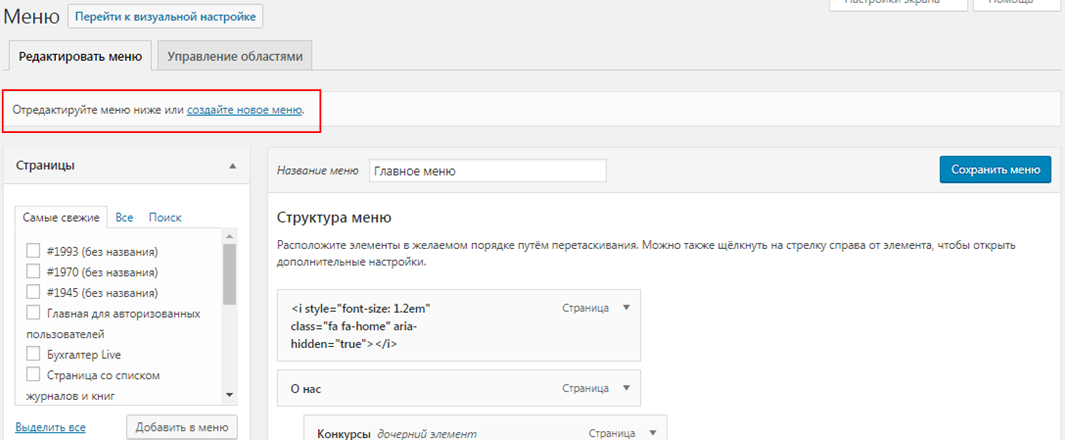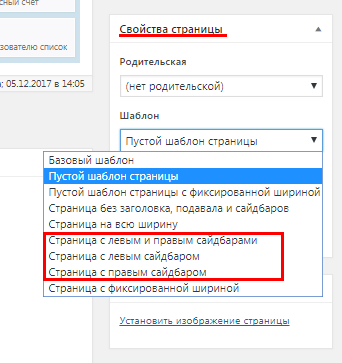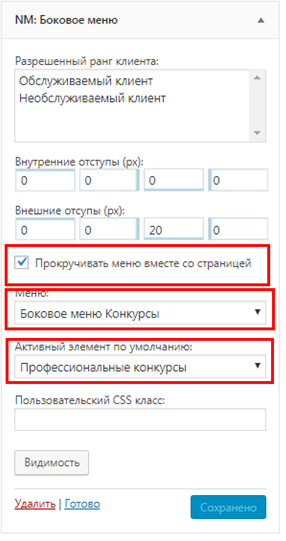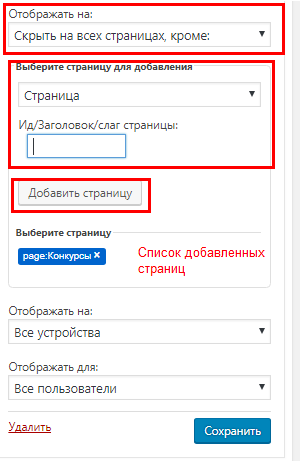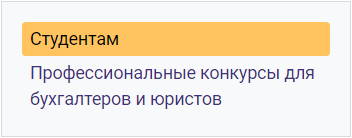Этот виджет позволяет создать дополнительный вид навигации на сайте, который дает быстрый доступ к важной информации, добавлять его необходимо в правый или левый сайдбар.
Для работы виджета необходимо выполнить следующие настройки:
- Создать новое меню;
- Настроить шаблон страницы;
- Добавить виджет в правый или левый сайдбар и настроить видимость;
- Настроить меню.
Все настройки рассмотрим подробнее.
Создать новое меню
Настройки меню находятся в разделе внешний вид (Внешний вид/Меню).
Для создания нового меню расположена ссылка «создать новое меню», при клике на нее откроется поле ввода для названия. Не забывайте нажимать кнопку «Сохранить меню» после внесения изменений.
В боковой части расположены элементы «Страницы, Произвольные ссылки, Рубрики, Записи, Формат», которые доступны для добавления в меню. В первом и последнем виджете схема добавления аналогичная: ставятся галочки на нужные элементы, затем нажимается кнопка «Добавить…».
Вкладка «Произвольная ссылка» – это любой адрес веб — страницы или сайта, прописывается URL и текст ссылки.
Настроить шаблон страницы
Для работы виджета необходимо поместить его в правом или левом сайдбаре, для этого у страницы должен быть выбран соответствующий шаблон (страницы/изменить блок «свойства страницы»). См. рис.
Добавить виджет в правый или левый сайдбар и настроить видимость
Для добавления виджета в правый сайдбар необходимо в NM, пункт меню Внешний вид/Виджеты перенести виджет «NM: Боковое меню» в правый или левый сайдбар.
После этого необходимо зайти в настройки виджета, где необходимо указать следующее:
- Выбрать ранг клиента;
- Настроить флаг «Прокручивать меню вместе со страницей» (если данный флаг проставлен, то боковое меню будет прокручиваться со страницей);
- Выбрать из списка меню, созданное ранее;
- Указать активный элемент по умолчанию.
Для ограничения отображения виджета бокового меню необходимо использовать плагин видимость, который позволяет регулировать отображения на страницах портала. (кнопка «Видимость»)
При нажатии на кнопку «Видимость» открывается скрытый диалог настройки видимости.
Для отображения Бокового меню на определенных страницах, необходимо в поле «Отображать на» выбрать значение «Скрыть на всех страницах, кроме», а в поле «Выберите страницу для добавления» ввести заголовок страницы для которой создается боковое меню.
После выполнения настроек обязательно выполните сохранение
Настроить меню
Выполнение настроек меню дополнительно доступно в настройках внешнего вида (Внешний вид/ Настроить/Меню).
- Для настроитки расположение пунктов меню, просто необходимо выделите нужный пункт и перенести его.
- Добавить новый пункт меню возможно с помощью кнопки «Добавить элементы» .
- Добавляем нужные нам элементы, если это будет ссылка на страницу, то выбираем необходимую нам в правой части. Ссылки во вспомогательном меню могут вести на любые страницы вашего сайта: текстовые, новостные, страницы фотогалереи, отзывов и т.д.
- Для создания подразделов меню – нужно захватить кнопкой мыши нужный вам пункт и просто перетянуть его под основной пункт меню.
- Для сохранения настроек необходимо опубликовать изменения.
Внешний вид виджета «NM: Боковое меню» представлен ниже.
Вернуться к описанию виджетов
Вернуться к основному содержанию руководства